[波](Wave)モディファイヤはオブジェクトのジオメトリに波効果を生成します。2 個の波のいずれかまたはその組み合わせを使用できます。波は標準ギズモと中心を使用します。可能な波効果を増やすために、ギズモと中心を変換できます。
[波](Wave)スペース ワープは、同様の機能を持っており、たくさんのオブジェクトに効果を適用する場合に役立ちます。
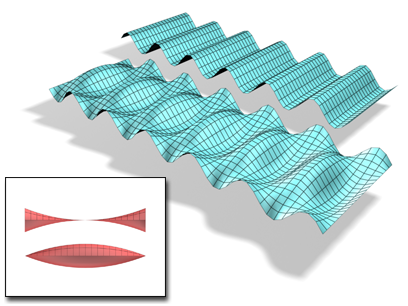
[波](Wave)モディファイヤが適用されたオブジェクト。[振幅 1](Amplitude 1)や[振幅 2](Amplitude 2)を変更すると、さまざまなプロファイルを作成できます。
手順
オブジェクトに波効果を適用するには:
- オブジェクトを
 選択し、[波](Wave)モディファイヤを適用します。 ヒント: この効果をはっきりと見るには、多くのセグメントを持つ広くて平らなオブジェクトに[波](Wave)を適用してください。
選択し、[波](Wave)モディファイヤを適用します。 ヒント: この効果をはっきりと見るには、多くのセグメントを持つ広くて平らなオブジェクトに[波](Wave)を適用してください。 - 一方または両方の振幅(波の垂直方向の高さ)を現在の単位で設定します。
[振幅 1](Amplitude 1)は片方のエッジからもう片方へ正弦波を生成します。[振幅 2](Amplitude 2)は両方のエッジの間に波を作成します。値を正から負に切り替えると、山と谷の位置が反転します。
- 波長(波の頂点間の距離)を現在の単位で設定します。両方の波に共通です。
同じ振幅では、この長さが長いほど波は滑らかで浅いものとなります。
位相効果を追加するには:
- 位相値を設定して波パターンをオブジェクト一面に移します。正の値はパターンをある方向へ移動させ、負の値はその反対方向へパターンを移動させます。この効果は、アニメートされたときに特に明確になります。
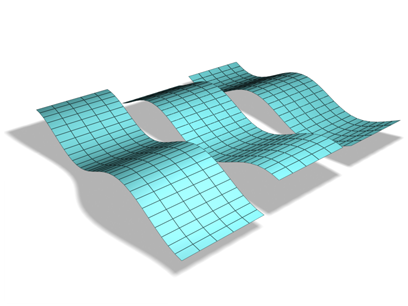
波への位相効果
減衰効果を追加するには:
- 減衰値を設定して振幅を増減します。
減衰値は中心からの距離が増加すると振幅を減少させます。この減衰値が増加するにつれて、波は中心に集中し、完全に減衰して消滅するまで平らになります。
インタフェース
モディファイヤ スタック
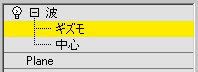
- ギズモ
-
このサブオブジェクト レベルでは、ギズモをその他のオブジェクトと同じように変換およびアニメートして[波](Wave)モディファイヤの効果を変更できます。ギズモを変換すると、中心も同じ距離だけ変換されます。ギズモの回転またはスケールは、中心と関連して行われます。
- 中心
-
このサブオブジェクト レベルで中心を変換またはアニメートして波ギズモのシェイプを変換でき、波オブジェクトのシェイプも変換できます。
スタック表示の詳細は、[モディファイヤ スタック](Modifier Stack)コントロールを参照してください。
[パラメータ](Parameters)ロールアウト
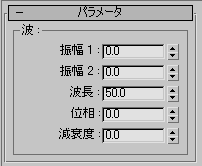
- [振幅 1](Amplitude 1)、[振幅 2](Amplitude 2)
-
[振幅 1](Amplitude 1)は、ギズモの Y 軸に沿って波を生成し、[振幅 2](Amplitude 2)は、X 軸に沿って波を生成します(山と谷はどちらも同じ方向に現れる)。値を正から負に切り替えると、山と谷の位置が反転します。
- 波長
-
波の頂点間の距離を現在の単位で指定します。 両方の波に共通です。
- 位相
-
オブジェクト上で波のパターンを移動させます。正の値はパターンをある方向へ移動させ、負の値はその反対方向へパターンを移動させます。この効果は、アニメートされたときに特に明確になります。
- 減衰度
-
波の発生元から生成される波の効果を制限します。減衰値は中心からの距離が増加すると振幅を減少させます。この値が増加するにつれて、波は中心に集中し、完全に減衰して消滅するまで平らになります。